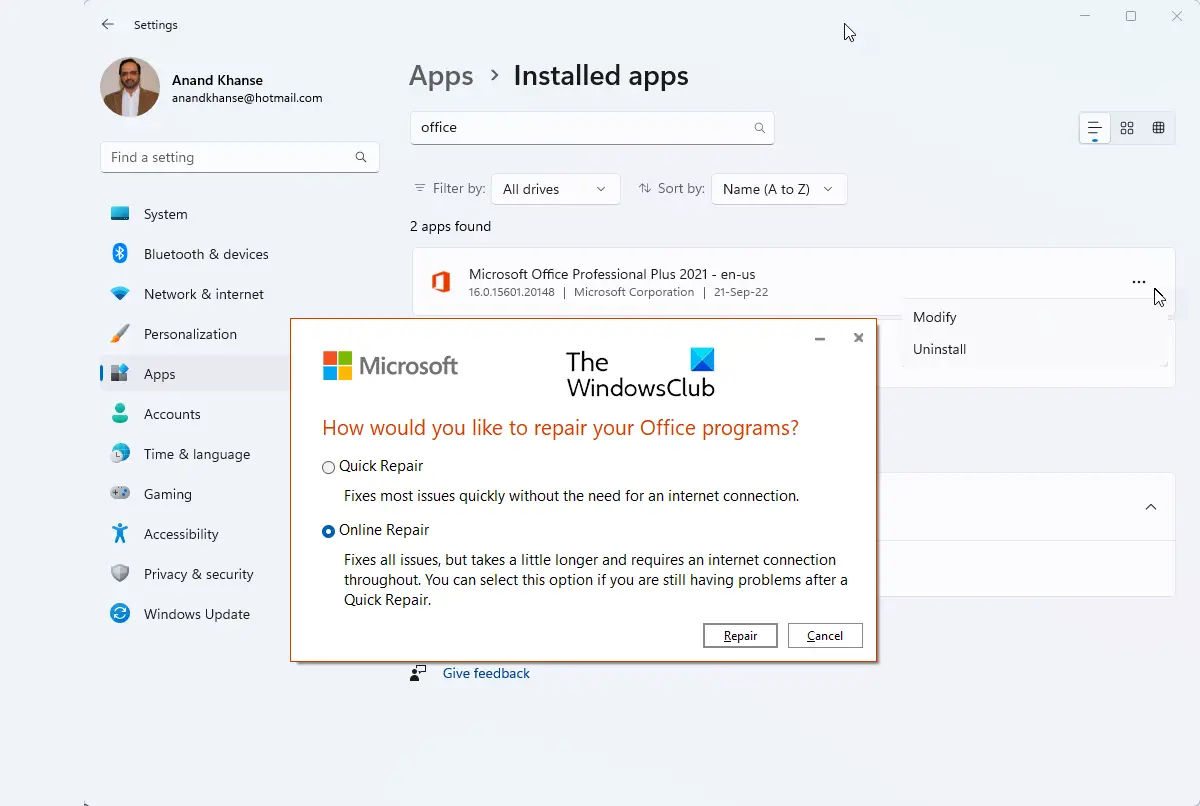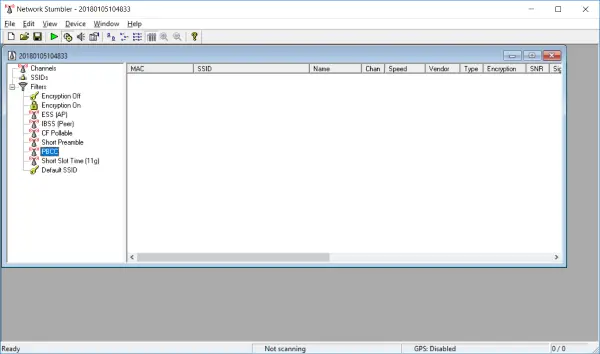Windows 11/10オファー地図アプリケーションユーザーが場所を検索したり、道順を確認したりするのに役立ちます。 Maps アプリケーションは、Microsoft によるユニバーサル ファーストパーティ Windows アプリケーションです。 Windows Phone は、HERE Maps と連携して、かなり長い間オフライン マップをサポートしてきました。同じマップ アプリにさまざまな改良が加えられ、マイクロソフトはユニバーサルなマップ アプリを提供することに成功しました。Windows マップ アプリPCでも動作します。
Windows 11/10 には、オフライン マップをダウンロードする機能があり、インターネット接続がない場合でも後で使用できます。これにより、接続を気にせずにマップにアクセスして道順を知ることができ、旅行者が道順を見つけるのに非常に便利なツールとなります。 。
Windows 11 でオフライン マップをダウンロードするにはどうすればよいですか?
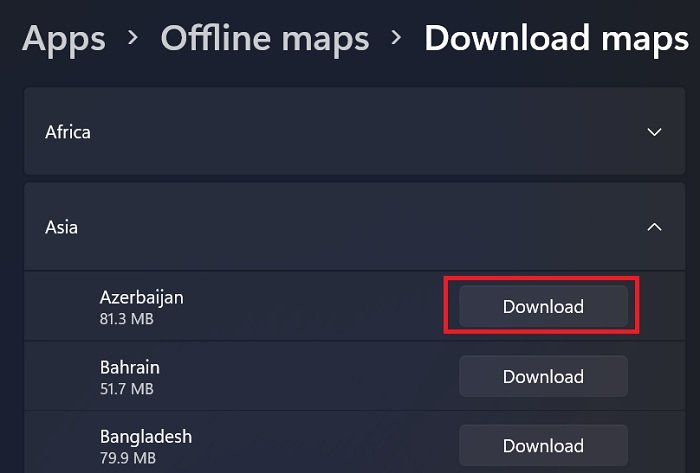
オフライン マップをダウンロードする手順は、Windows 11 では完全に変更されました。以前は、これらのマップは必須とみなされ、システム メニューの下にありました。ただし、Microsoft はこのオプションをアプリ セクションに移しました。 Windows 11 でオフライン マップをダウンロードする手順は次のとおりです。
- を右クリックします。始めるボタン
- 選択設定メニューから。
- で設定メニュー、選択アプリ左側のリストにあります。
- 次に、をクリックしますオフラインマップ右側のペインにある。
- 最初のオプションは地図。それに応じて、選択しますマップをダウンロードする。
- 大陸のリストを展開して選択しますダウンロード地図が必要な国に対応します。
Windows 10 でオフライン マップをダウンロードする
オフライン マップを開始するには、以下に示すように、スタート メニューの [設定] オプションをクリックします。
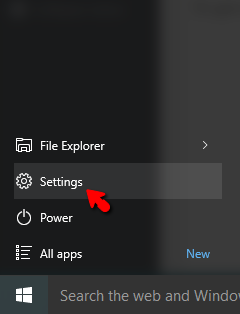
設定パネルの最初のオプションである「システム」オプションを選択します。
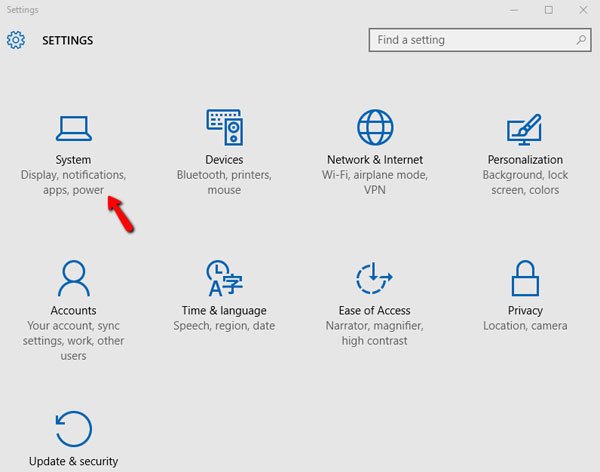
[システム設定] で、[オフライン マップ] を選択します。パネルの右側には、マップ関連のオプションが多数表示されます。 「マップ」セクションで「マップをダウンロード」オプションをクリックします。
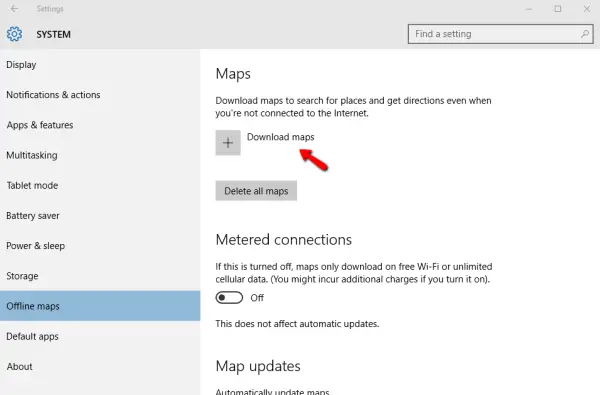
これには、世界中のさまざまな大陸が表示されます。この例では、アジアを選択しています。希望の大陸を選択して続行できます。
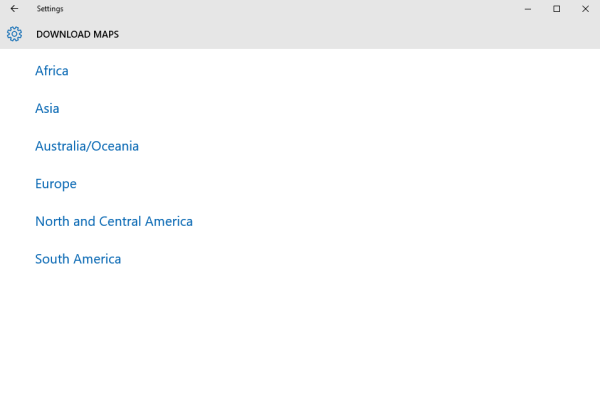
次に、地図が必要な国を選択します。下部のバーにある複数選択オプションを使用して、複数の国を選択することもできます。大陸全体の地図データをダウンロードすると容量が非常に大きくなり、制限付きプランを使用している場合はインターネット料金が高額になる可能性があることに注意してください。したがって、要件に応じて地域を賢く選択してください。
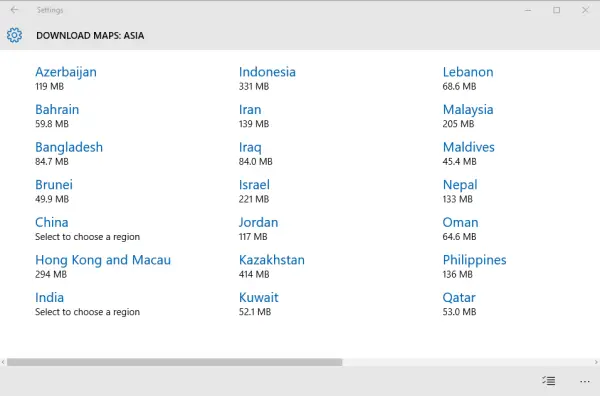
特定の地域/州が利用可能な場合は、それを選択できます。
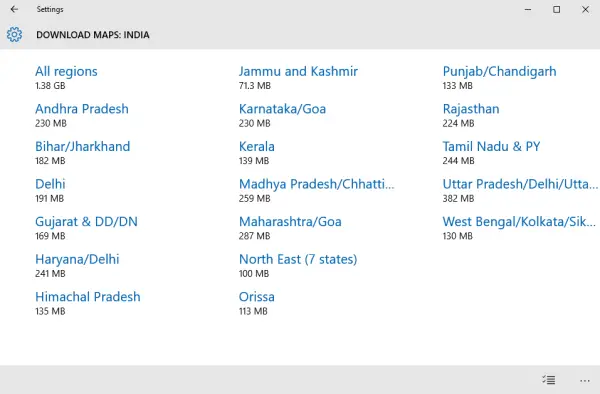
この例では、複数選択オプションを使用して 4 つの地域を選択し、下部のバーにある「ダウンロード」ボタンをクリックしました。クリックすると選択した地図データが一枚ずつダウンロードされます。すべてのマップのダウンロードが完了するまでお待ちください。
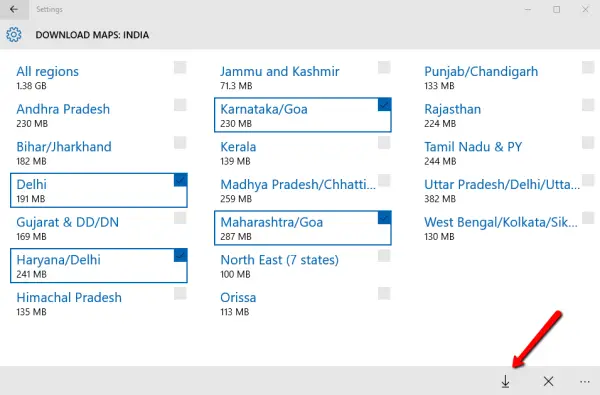
Window 11/10 のオフライン モードでのマップの使用
上記の手順に従って必要なマップをダウンロードすると、オフラインの場合でもこれらのマップに完全にアクセスできるようになります。 Windows 10 PC の [スタート] メニューに表示される組み込みのマップ アプリケーションを起動するか、検索バーを使用して「マップ」を検索します。
事前にダウンロードされた地図がロードされたマップ アプリケーションは、特定の地域/都市/州/国で行ったクエリに対するすべての場所の詳細、道順を提供できます。
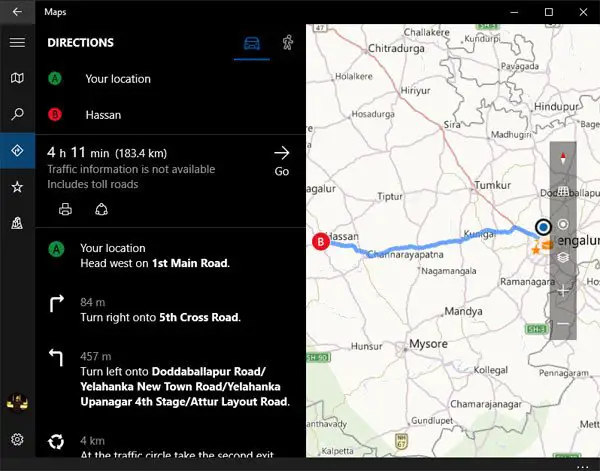
データ接続を必要とせずに、目的地に到着するまでターンバイターン方式のルート案内を提供するアプリ内のナビゲーション機能の使用を開始できます。
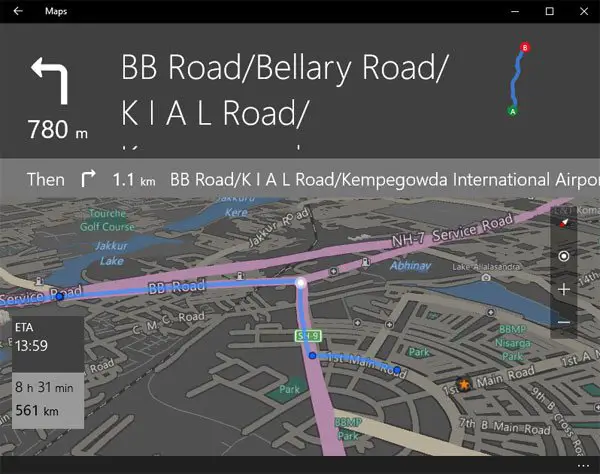
Windows 11/10でのマップの更新
デフォルトでは、ダウンロード可能なすべてのマップは定期的に更新されます。マップの自動更新は、デバイスが接続されているとき、および従量制のデータ接続があるときに行われます。システム設定の「オフラインマップ」でマップの自動更新をオフにすることができます。
なぜマップをダウンロードする必要があるのですか?マップをダウンロードする必要があるのは誰ですか?
多くのアプリは地図を使用します。その多くは、Microsoft を通じてマップにアクセスする必要があります。 Microsoft にはオンラインで同じマップにアクセスするオプションがありますが、コンピュータがインターネットに接続されていない場合は、ダウンロードしたマップを使用できます。
最近では、ほとんどのシステムがほぼ常にオンラインになっているため、ダウンロードしたマップを使用するのは特定のユーザーのみです。それにもかかわらず、それは同じことを必要とする人にとっては優れています。
他にどのようにして Microsoft のマップにアクセスできるのでしょうか? Googleマップと比べてどうですか?
興味深いことに、Microsoft Maps は Google Maps に比べてあまり知られていませんが、より最新の情報を提供しています。からアクセスできます。bing.com/maps。 Google マップと比較すると、商用化がかなり進んでいません。お気に入りの場所を検索しても、Uber や Oyo は表示されません。
Windows 11/10 でマップを使用したいと考えていることをお知らせください。